マウスの中ボタンクリック(ホイールクリック)でテキストや画像などの見えにくい部分を拡大ルーペで拡大表示できるアプリです。
マウスの中ボタンをもう一度クリックすると拡大表示を解除します。
マウスの中ボタンをクリックしながらマウスホイールをスクロールすると拡大率を 1~5倍の間で変更可能。
ショートカットキーに対応しており、Shift + Alt + スペース キーで拡大ルーペの表示/非表示、Shift + Alt + +/- キーで拡大率の変更が可能です。
QuickLoupe の使い方
ダウンロード と インストール
- 提供元サイトへアクセスし、ページをスクロールして「ダウンロード」ボタンをクリックしてダウンロードします。
※ Microsoft Store 版はこちらからダウンロードします。 - ダウンロードしたセットアップファイル(quickloupe.desktop.msix)からインストールします。
使い方
基本的な使い方
本ソフトを起動するとマウスの中ボタンクリック(ホイールクリック)で拡大ルーペが表示され、マウスカーソル周りが拡大表示されます。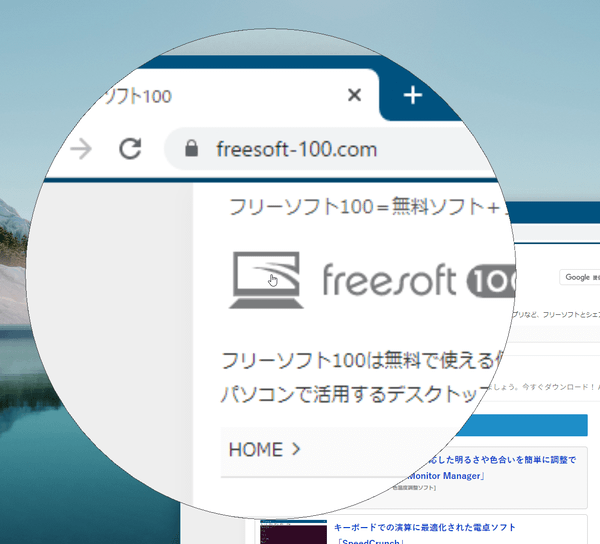
拡大ルーペ表示
拡大率を変更する
マウスの中ボタンをクリックしたままマウスホイールをスクロールすると、拡大率を 1 ~ 5倍の間(1倍、1.5倍、1.7倍、2x倍、2.5倍、3倍、3.5倍、4倍、5倍)で変更できます。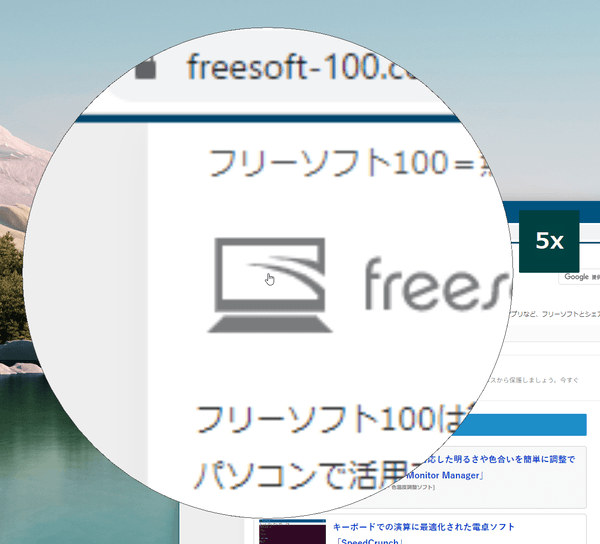
拡大率を5倍(5x)に
ルーペの形を変更する
- システムトレイの

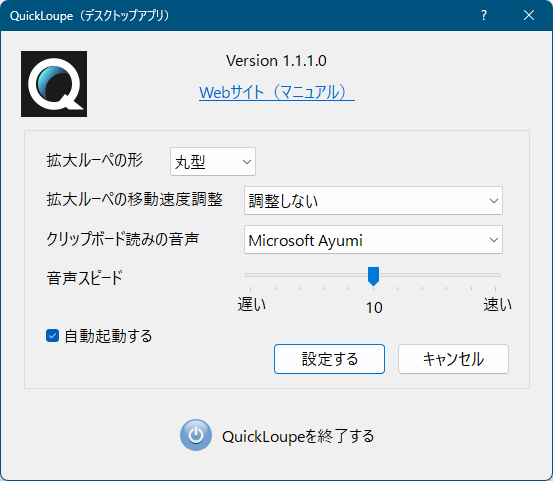
設定画面
- 「拡大ルーペの形」右の「丸形」プルダウンをクリックして「四角型」を選択した後、「設定する」ボタンをクリックすると、ルーペの形が四角型に変わります。
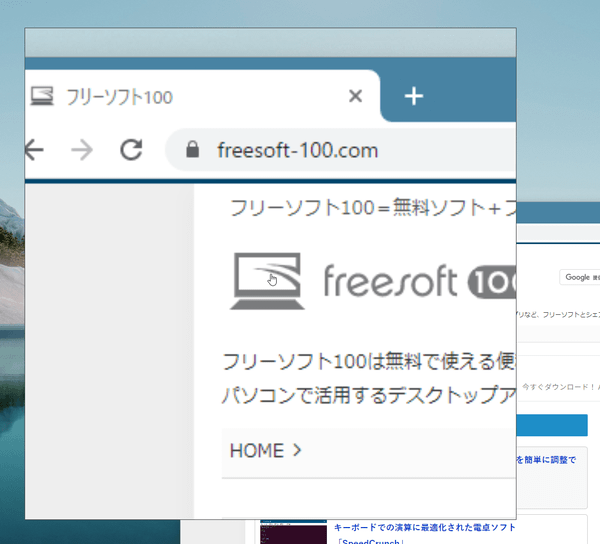
拡大ルーペ(四角型)
ショートカットキー
Shift + Alt + スペース キーを押すと拡大ルーペが表示されます。Shift + Alt + + キーで拡大率を拡大、Shift + Alt + - キー で拡大率を縮小でき、また Shift + Alt + マウスホイールのスクロールでも拡大率を変更できます。
音声読み上げ機能
読み上げたいテキストをコピーしておき、マウスの中ボタンクリック(ホイールクリック)で音声の読み上げ行います。※ Ctrl + Win キーでも読み上げを開始します。
本ソフトを終了する
タスクトレイの
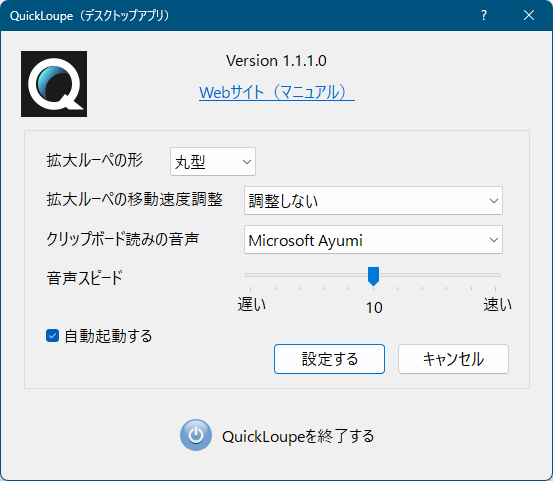
設定画面


